在现代计算机使用中,屏幕分辨率的设置尤为重要,适合的分辨率不仅影响视觉体验,还确保了图像和文字的清晰度。本文将为您详细介绍如何在Windows 10系统中调整屏幕分辨率,包括具体步骤和注意事项,帮助您优化日常使用的屏幕设置。
什么是屏幕分辨率?屏幕分辨率指的是显示器可以显示的像素数量,通常用“宽x高”的形式表示,例如1920x1080。这意味着在宽度上可以显示1920个像素,而高度上则为1080个像素。分辨率越高,显示的图像和文字通常越清晰,给用户带来更好的观看体验。
在许多情况下,调整分辨率的必要性是显而易见的。不同品牌和型号的显示器有各自的最佳分辨率,使用最佳分辨率才能获得最佳视觉效果。同时,某些应用程序或游戏为了正常运行也可能需要特定分辨率。此外,个人喜好也影响选择,比如一些用户喜欢较大的图标和文字,而另一些用户则偏向于更多的屏幕空间。
如何查看当前分辨率?调整分辨率之前,了解当前的分辨率设置是非常重要的。您可以通过右键单击桌面空白处,选择“显示设置”,在“显示”部分查看当前的分辨率信息。
调整屏幕分辨率的步骤:
使用显示设置调整分辨率:最简单的方式。右键单击桌面空白处,选择“显示设置”。在“显示”选项卡中,找到“分辨率”下拉菜单,选择所需的分辨率,点击“应用”。系统会询问您是否保留更改,选择“保留更改”即可。
通过控制面板调整:在搜索框中输入“控制面板”,点击打开后,选择“外观和个性化”,进入“显示”选项,然后在左侧菜单找到“更改显示设置”。在“分辨率”下拉菜单中选择需要的分辨率,再点击“应用”。
利用图形驱动程序软件:如果您安装了特定的图形驱动程序(如NVIDIA或AMD),可通过它们的控制面板来调整。在桌面空白处右键点击,选择相应的图形控制面板,找到“显示”或“屏幕分辨率”选项进行调整。
调整分辨率时的注意事项:
显示器的最佳分辨率:每个显示器有一个最佳分辨率,这与显示器的型号和规格有关,尽量选择这个设置以获得最佳的视觉体验。
兼容性:某些应用程序可能对分辨率有特定需求,务必确保软件可在所选分辨率下正常运行。
视觉舒适度:不同分辨率会影响图标和文字的大小,若发现文字或图标过小,可以考虑调整分辨率或使用“缩放”功能来提升舒适度。
常见问题解答:
如何恢复到之前的分辨率?如果调整的分辨率不满意,可以在显示设置中再次选择之前的分辨率,或在更改时选择“恢复”选项。
屏幕变黑了怎么办?如果调整分辨率后屏幕变黑,可以等待几秒钟,系统将自动恢复。如果仍然未能恢复,可以重启计算机进入安全模式进行调整。
显示器无法支持某些分辨率的原因?显示器支持的分辨率取决于其硬件规格,超出显示器支持范围的分辨率将无法应用。
总结
在Windows 10中调整屏幕分辨率的过程简单但重要。通过了解分辨率的基本概念、操作步骤和注意事项,用户能够根据需求和喜好来优化屏幕显示。这对于提高工作效率和享受更佳的游戏体验都是至关重要的。希望本文能帮助您顺利调整分辨率,享受更加清晰和舒适的计算机使用体验。返回搜狐,查看更多
💡 关键要点
在现代计算机使用中,屏幕分辨率的设置尤为重要,适合的分辨率不仅影响视觉体验,还确保了图像和文字的清晰度。本文将为您详细介绍如何